Как в WordPress отключить комментарии: подробная инструкция и рекомендации

Возможность высказать мнение посетителю в статьях на блоге одна из основных функций, которой пренебрегают вебмастера. Но для ресурсов коммерческого направления они не нужны, поэтому отвечу на вопрос как в WordPress отключить комментарии разными методами.
- Отключить комментарии у отдельных статей и записей
- Пакетное отключение комментариев в вордпресс
- Отключение комментариев у новых постов
- Плагин Disable Comments удалит комментариев из WP
- Удаление из исходного кода темы
- Удалить все опубликованные коммментарии
- Стоит ли убирать комменты на сайте и рекомендации
Отключить комментарии у отдельных статей и записей
В WordPress есть возможность запретить оставлять комментарии у отдельных элементов: постов, страниц и медафайлов. Разберем на примере записей, начнем со старого редактора WP, заходим в любую статью и в верхней панели отмечаем чекбокс “обсуждения”.

Спускаемся ниже, под форму написания поста. Появится блок Обсуждения, если на странице комментарии нужно убрать, то галочку снимаем.

Переходим на сайт и проверяем, на шаблоне TwentySixteen сработало. Рассмотрим как удалять в Guttenberg:
- Выбираем вкладку документ и пролистаем вниз
- Открываем спойлер Обсуждения
- Снимаем выделение с пункта Разрешить

Рассмотрели способы, подходящие для единичного применения. Если нужно отключить во всех постах комментарии WordPress, то пользуемся пакетным способом.
Пакетное отключение комментариев в вордпресс
Для пакетного удаления полей комментирования, воспользуемся стандартным инструментом в админке WordPress. Сначала выводим максимальное количество элементов, открываем настройки и выставляем цифру, например 89 и на применить.

По умолчанию стоит 20, но это не удобно, для более быстрого процесса, выставляем большее число. Не рекомендую выставлять больше 100, WP может заклинить, и ресурс не открываться из-за ошибки с базой данных.

- Отмечаем весь список
- Из выпадающего меню выбираем изменить
- Жмем на применить
- Откроется форма глобального изменения параметров
- В разделе комментарии находим запретить
- Выбираем обновить
В последних 89 записях отключатся комментарии. Далее переходим к следующей странице и по тому же принципу меняем параметры.

Отключение комментариев у новых постов
Не лишним сделать надстройку в админке вордпресса. Переходим в раздел Обсуждения и отмечаем галочку с третьего пункта.

То есть удаляем сразу и скрываем комментарии на всех новых постах, что будут написаны после этой надстройки.
Плагин Disable Comments удалит комментариев из WP
Но что делать если не помогают стандартные варианты? Сделаем с помощью плагина Disable Comments. Переходи Плагины > Добавить новый. Вводим название плагин и выбираем именно с той иконкой, которая указана на скриншоте.

Устанавливаем и активируем, идем Настройки > Отключить комментарии.

- Выбираем вторую радиокнопку
- Отмечаем разделы WordPress, в которых нужно убрать комментарии
- Нажимаем на сохранение
Плагин Disable Comments ищет не только стандартные функции, но и кастомные разработки.
Удаление из исходного кода темы
Удаление из кода темы – крайний шаг, когда ничего не помогает, но скрыть комментирование нужно. Универсального решения не дам, потому что темы разные и где скрывается код вывод показать точно не возможно.
В моем случае я хочу отключить все комментарии в записях, по иерархии WordPress это файл single.php активного шаблона. Перейду в редактор тем и посмотрю, есть ли там вывод comments.
Все операции делаем через файловый менеджер FTP, чтобы изменения можно откатить обратно. Покажу в стандартном редакторе тем, принцип одинаковый.

Нашел кусок вывода, три строчки, начинающиеся с оператора if и условием, заключенным в скобки. Можно скрыть или удалить, воспользуюсь первым. С помощью двойного слеша скрываю от обработчика браузера код и обновляю файл.

Переходим на блог и смотрим, пропала ли форма комментирования. У меня сработало и отключить удалось. Код может содержаться в файле function.php, искать нужно надписи comments.
Для лучшего понимания материала приложу свое видео.
Удалить все опубликованные коммментарии
Принцип аналогичный, его проходили выше. Идем в одноименный раздел и делаем настройку. Не выставляйте большую цифру количества позиций.

Процедура легкая, таким образом можно стирать все что угодно: медиафайлы, теги, метки, рубрики.
Стоит ли убирать комменты на сайте и рекомендации
Скажу мнение в каких случаях нужны:
- У блогов
- Соцсети
- К товарам
- Форумы
Где не нужны комментарии:
- Корпоративные порталы
- Лендинги
- Информационники
Напишу рекомендации, есть много спамеров, имеющие желание заполучить ссылки. Рекомендую проверять каждый элемент, для этого включаем настройку в разделе обсуждения.

В статье разобрали и ответили на вопрос как отключить все комментарии в WordPress разными способами. Есть дополнения – пишите нам.
Пожалуйста, оцените материал:


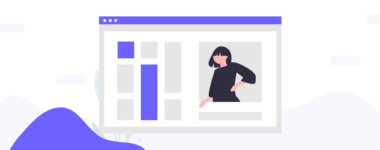
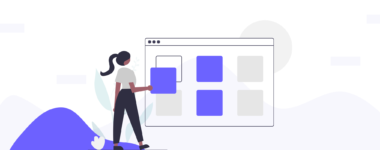
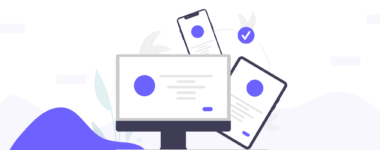

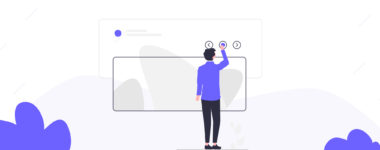
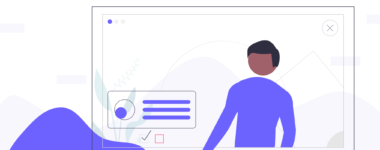
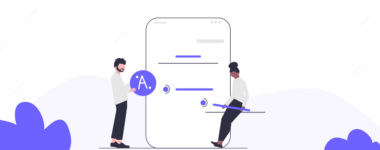
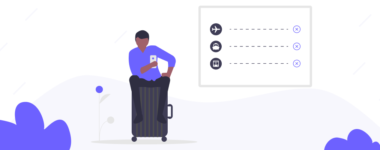
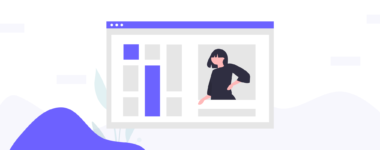

Спасибо. Плагин помог.
Пожалуйста, рад был помочь.
о пользе и вреде комментариев
Ссылку стер, если комменты размечены то никакой опасности в себе не несут.
Форма для комментов родная, что была в теме, закрылась, при подстановке 2 слешей. Но форма для комментов, выведенная из ВК тоже исчезла. А как сделать, чтобы ВК форма была?
Спасибо, уважаемый, плагин очень пришелся кстати!